Oracle的客戶端安裝(plsql)
阿新 • • 發佈:2019-01-04
PL/SQL安裝詳情
- 雙擊圖示

提示資訊: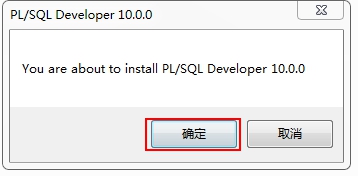
- 會進入下面的介面
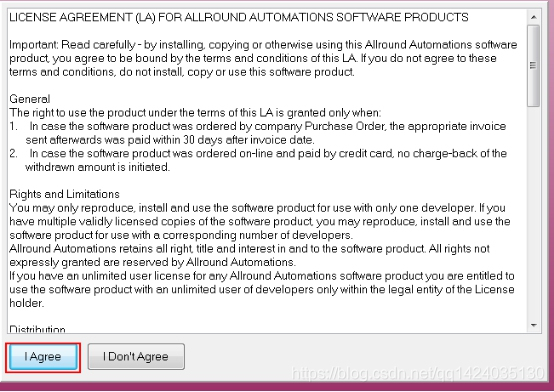
- 進一步到下面的介面,注意修改路徑(不要有中文和空格),我的路徑改為D:\plsql
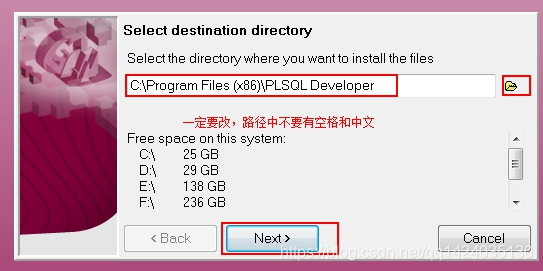
- 修改後的路徑如下
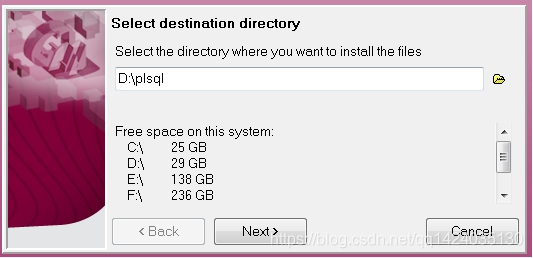
- 點”Next”後,進入如下介面
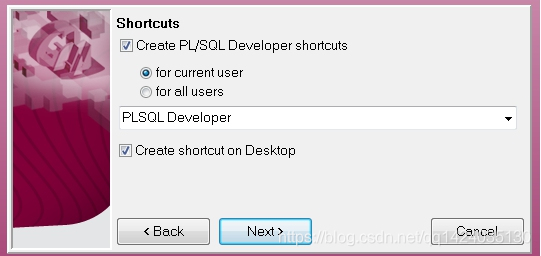
- 直接點選”Next”,進入如下介面
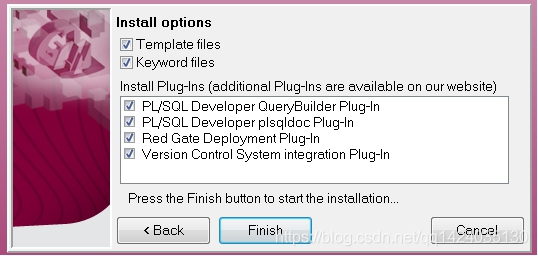
- 直接點選”Finish”,完成安裝
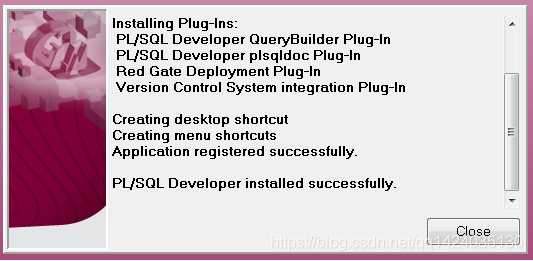
- 點選”Close”結束,可以看到桌面的小圖示
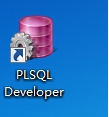
- 雙擊該圖示,在彈出的視窗中點選取消。如下圖所示
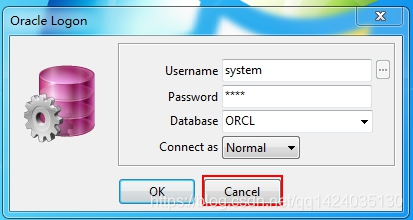
- 此時會進入到PL/SQL主頁面,並要求進行啟用。如下介面
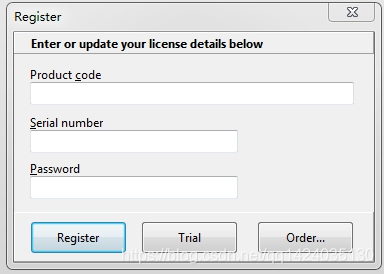
- 開啟plsql安裝路徑下的另一個檔案,如下圖

解壓後
- 進入解壓後的keygen資料夾下,可以看到

雙擊上面這個圖示 - 可以看到如下介面
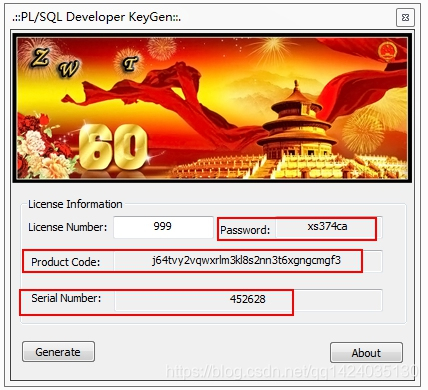
- 將上面的內容,對應的複製到第10步操作中的介面中
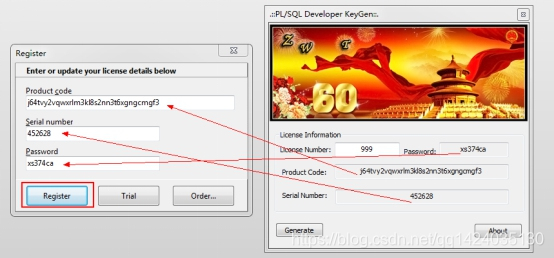
- 點”Register”後,會提示註冊成功。
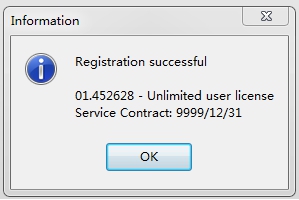
- 點選”OK”後,完成註冊操作
- 在PL/SQL中,點選選單Tools->>Preferences

- 在上面的圖中,找到你的D:\instantclient_12_1(32位)資料夾所在的位置
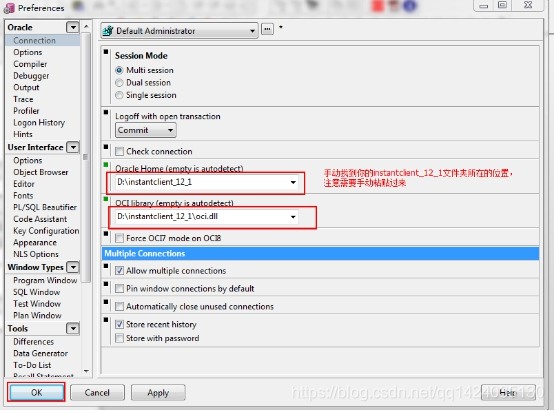
要使用32位的軟體
- 將tnsnames.ora拷貝至D盤根目錄(或其它位置),編輯此檔案。
此檔案在下圖目錄中查詢。因為你oracle安裝在虛擬機器中,所以這個路徑是虛擬機器winxp上的路徑
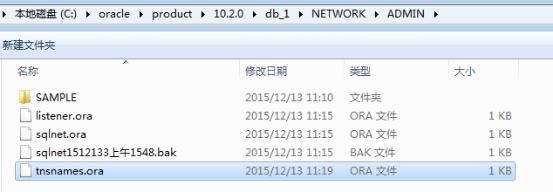
先將這個檔案放到共享資料夾中
在winxp中: “我的電腦”雙擊---à工具--à對映網路驅動器,進入下面介面
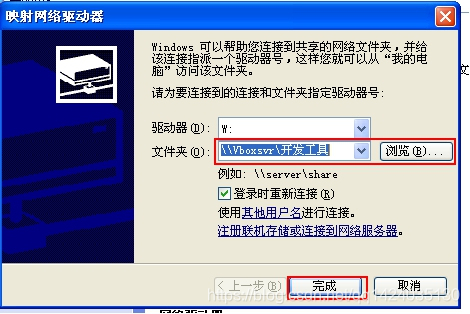
進入下面介面,將檔案複製到此處,再到win7系統中找到這個檔案,複製到D:\根目錄下
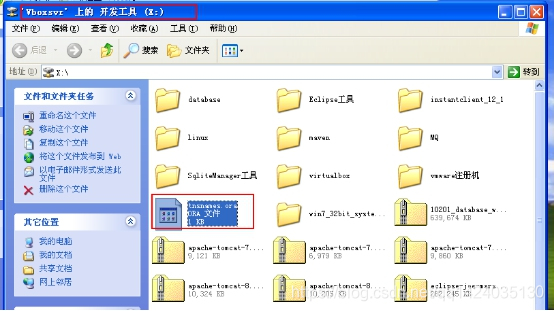
開啟檔案,可以看到
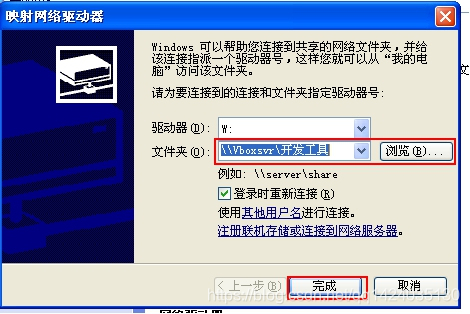
修改後:
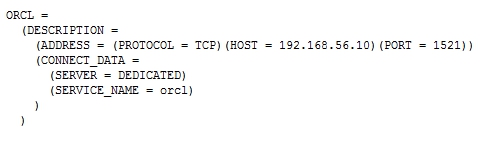
- 在win7系統中進行操作
設定環境變數 TNS_ADMIN 為D盤根目錄( tnsnames.ora所在目錄 )
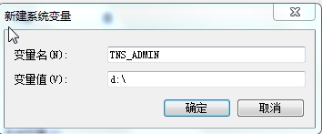
- 再次雙擊PL/SQL圖示,進入系統
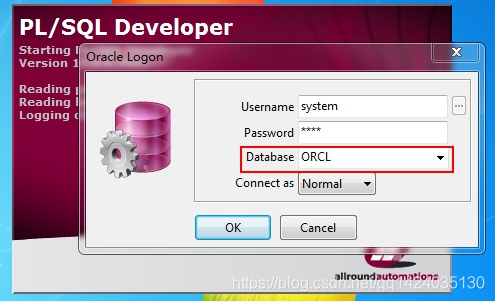
- 進入主頁面說明成功,如下圖
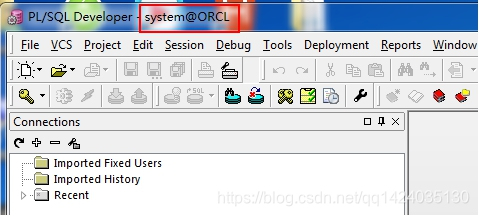
- 開啟sql檢視,輸入sql語句,按”F8”執行,可以看到結果

